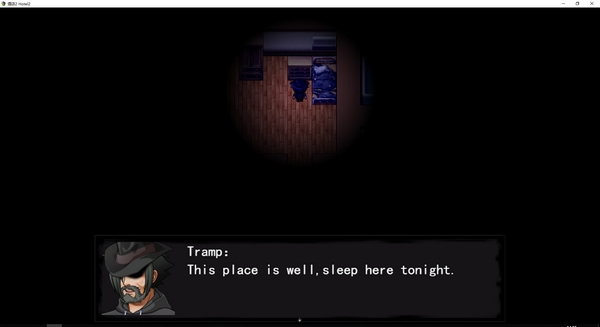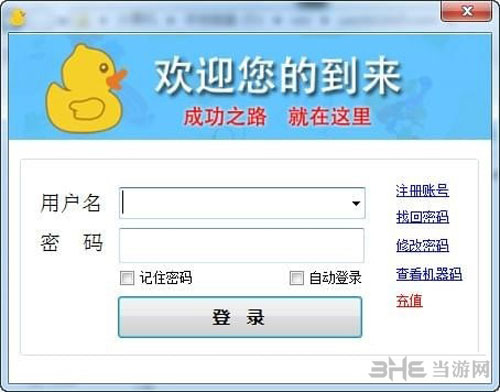fiddler4下载|fiddler4(抓包工具) 官方中文版v5.0下载
fiddler4是非常好用的一个抓包软件,知识兔可以帮助用户大大的提高抓包效率,并且知识兔拥有多种免费工具,轻松的记录http下面的流量,有需要的用户千万不要错过。
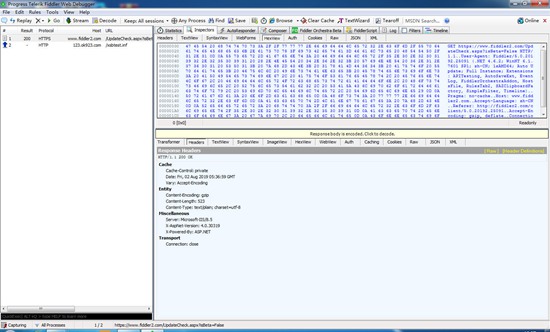
软件介绍
fiddler4是一款方便实用,功能全面的专业级网络抓包工具,它能够轻松帮助用户记录并检查所有你的电脑和互联网之间的 http 通讯,知识兔设置断点,查看所有的“进出”Fiddler 的数据。
软件作为一个http协议调试代理工具,要比其他的网络调试器要更加简单,因为它不仅仅暴露http通讯还分享了一个用户友好的格式。Fiddler 是用 C# 写出来的,它包含一个简单却功能强大的基于 JScript .NET 事件脚本系统,它的灵活性非常棒,知识兔可以支持众多的 http 调试任务,并且知识兔能够使用 .net 框架语言进行扩展。
功能介绍
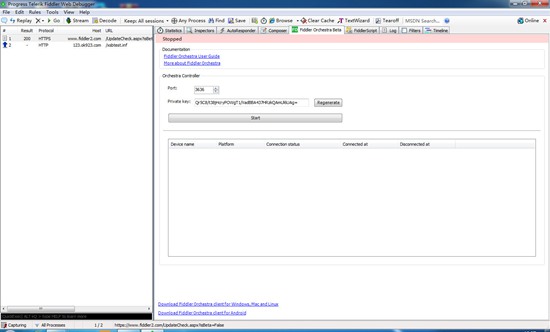
1、Web会话操作:轻松编辑Web会话:只需设置一个断点即可暂停会话处理并允许更改请求/响应。撰写您自己的HTTP请求并通过Fiddler运行它们。
2、性能测试:提琴手可以让您一目了然地看到“总页重”,HTTP缓存和压缩。用“标记任何大于25kb的未压缩响应”等规则隔离性能瓶颈。
3、可定制的免费工具:受益于丰富的可扩展性模型,知识兔从简单的FiddlerScript到可以使用任何.NET语言开发的强大扩展。
4、安全测试:解密HTTPS流量并使用中间人解密技术显示和修改Web应用程序请求。配置Fiddler以解密所有流量,或仅解密特定会话。
5、HTTP / HTTPS流量记录:使用Fiddler记录您的计算机和Internet之间的所有HTTP(S)流量。调试几乎所有支持代理的应用程序(IE,Chrome,Safari,Firefox,Opera等)的流量。
6、Web调试:调试来自PC,Mac或Linux系统和移动(iOS和Android)设备的流量。确保在客户端和服务器之间传输正确的Cookie,标题和缓存指令。知识兔支持任何框架,知识兔包括.NET,Java,Ruby等。
软件特色
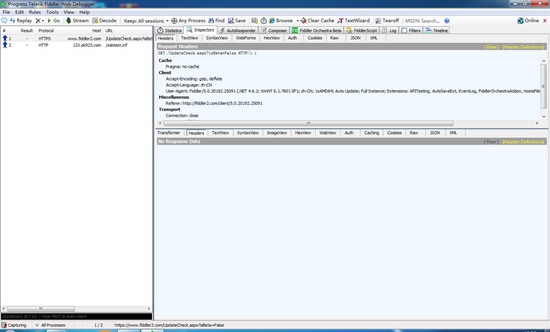
1、完整分享 http 通讯情况和信息
2、分享了一个用户友好的格式
3、能够记录并检查所有你的电脑和互联网之间的 http 通讯
4、设置断点,查看Fiddle 所有的“进出”的数据
5、比其他的网络调试器要更加简单
6、灵活性非常棒,知识兔可以支持众多的http调试任务
7、包含了一个强大的基于事件脚本的子系统
8、能够使用.net框架语言扩展
怎么抓包
大部分的用户下载这个软件之后就主要是为了去抓包,获取到网上的一些公开的信息资源,所以怎么抓包这个问题是非常重要的,但是有的用户不是很了解其中的步骤,为了可以帮助大家,这里整理了一下其中的使用方法,一起来看看吧。
1.启动Fiddler,知识兔打开菜单栏中的 Tools > Fiddler Options,知识兔打开“Fiddler Options”对话框。
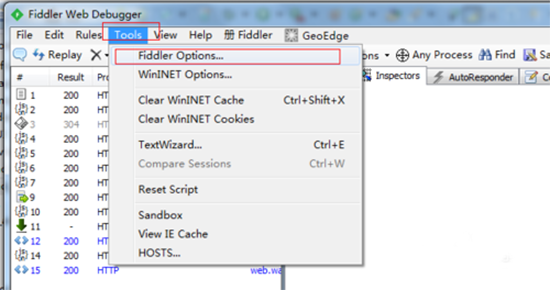
2.在Fiddler Options”对话框切换到“Connections”选项卡,然后知识兔勾选“Allow romote computers to connect”后面的复选框,然后知识兔知识兔点击“OK”按钮。
3.在本机命令行输入:ipconfig,找到本机的ip地址。

4.知识兔打开android设备的“设置”->“WLAN”,找到你要连接的网络,在上面长按,然后知识兔选择“修改网络”,弹出网络设置对话框,然后知识兔勾选“显示高级选项”。
5.在“代理”后面的输入框选择“手动”,在“代理服务器主机名”后面的输入框输入电脑的ip地址,在“代理服务器端口”后面的输入框输入8888,然后知识兔知识兔点击“保存”按钮。
6.然后知识兔启动android设备中的浏览器,访问百度的首页,在fiddler中可以看到完成的请求和响应数据。
怎么安装证书
有的用户下载了这个软件之后,就想要去获取它的证书,因为证书可以保护用户的信息安全,获取证书之后就可以进行一些加强操作,非常的有用,那么到底应该怎么做才可以呢?下面就让小编来给大家好好的讲解一下吧,快来看看吧。
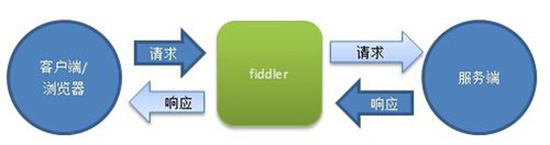
1.首先安装好fiddler,知识兔打开程序,进入主界面
2.知识兔点击fiddler右上角的按钮,查看电脑ip地址
3.之后在手机上连接fiddler,先进入wifi设置
4.修改wifi设置,知识兔点击显示高级选项 手机代理选择手动,出现代理地址输入框
5.输入fiddler上电脑的ip和fiddler的端口号,端口号可以在Tools—》Fiddler Options-connection下查看到
6.输入代理后连接正常,在浏览器里面输入http://ip:端口号,下载证书并安装
抓包不显示post
有的用户在使用这个软件进行抓包的时候,会出现一些特殊的情况,那就是不能看到post信息,这就对一些用户产生了影响,毕竟有一部分数据存在里面,不能查看的话就失去了很多的信息,该怎么解决这个问题呢?一起来看看吧。
1.列标题右键弹出选项菜单
2.选择Customize columns选项,Collection选项选择Miscellaneous
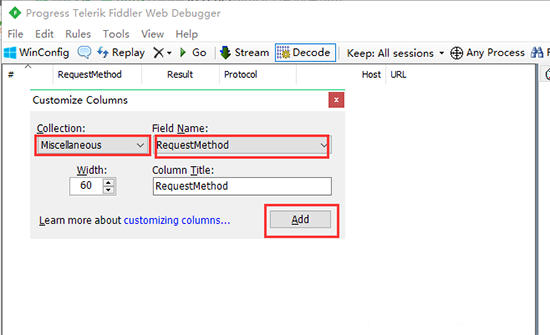
3.Field Name选择:RequestMethod
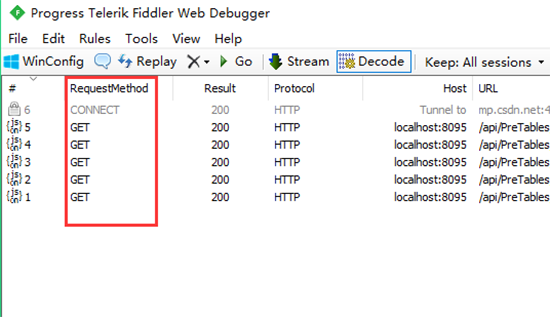
4.选中你抓的页面,知识兔点击进入,在选项卡里就能看到post的数据。
注意:如果知识兔这个选项卡里数据是空,刚证明这个页面不是post数据的
更新内容
1.修复了一些已知bug
下载仅供下载体验和测试学习,不得商用和正当使用。